Установка и настройка zimbra на linux
Содержание:
- Подготовка сервера
- Совместная работа с документами
- Такие полезные опции: фишки Zimbra функционала
- Перенос учётных записей
- Как настроить OTTPlayer на телевизорах Sony
- Почему именно Zimbra?
- Настройка zimbra после установки
- О, Zimbra почта
- Загрузка дистрибутива и установка Zimbra
- Автоматизация переноса учёток
- Что такое Zextras
- Настройка DNS
- Ограничение размера ящика и письма
- Zimbra DNSCache
- Заключение
Подготовка сервера
Независимо от выбранного дистрибутива Linux или редакции Zimbra выполняем следующие действия для подготовки сервера к корректной работы почтового сервера.
1. Настройка времени
Устанавливаем корректный часовой пояс:
timedatectl set-timezone Europe/Moscow
* в данном примере мы зададим московское время.
Теперь установим утилиту для синхронизации времени и запустим ее.
а) если используем систему на базе RPM (CentOS / Red Hat):
yum install chrony
systemctl enable chronyd —now
б) если используем систему на базе deb (Ubuntu):
apt-get install chrony
systemctl enable chrony —now
2. Безопасность
SELinux
Если на сервере используется SELinux (по умолчанию, на системах RPM), рекомендуется ее отключить. Для этого вводим 2 команды:
setenforce 0
sed -i ‘s/^SELINUX=.*/SELINUX=disabled/g’ /etc/selinux/config
* подробнее в статье Как отключить SELinux.
Брандмауэр
Для нормальной работы Zimbra нужно открыть много портов:
- 25 — основной порт для обмена почтой по протоколу SMTP.
- 80 — веб-интерфейс для чтения почты (http).
- 110 — POP3 для загрузки почты.
- 143 — IMAP для работы с почтовым ящиком с помощью клиента.
- 443 — SSL веб-интерфейс для чтения почты (https).
- 465 — безопасный SMTP для отправки почты с почтового клиента.
- 587 — SMTP для отправки почты с почтового клиента (submission).
- 993 — SSL IMAP для работы с почтовым ящиком с помощью клиента.
- 995 — SSL POP3 для загрузки почты.
- 5222 — для подключения к Zimbra по протоколу XMPP.
- 5223 — для защищенного подключения к Zimbra по протоколу XMPP.
- 7071 — для защищенного доступа к администраторской консоли.
- 8443 — SSL веб-интерфейс для чтения почты (https).
- 7143 — IMAP для работы с почтовым ящиком с помощью клиента.
- 7993 — SSL IMAP для работы с почтовым ящиком с помощью клиента.
- 7110 — POP3 для загрузки почты.
- 7995 — SSL POP3 для загрузки почты.
- 9071 — для защищенного подключения к администраторской консоли.
В зависимости от утилиты управления фаерволом, команды будут следующие.
а) Если используем firewalld (Red Hat, CentOS):
firewall-cmd —permanent —add-port={25,80,110,143,443,465,587,993,995,5222,5223,9071,7071,8443,7143,7993,7110,7995}/tcp
firewall-cmd —reload
б) Если используем iptables (Ubuntu):
iptables -A INPUT -p tcp —match multiport —dports 25,80,110,143,443,465,587,993,995,5222,5223,9071,7071,8443,7143,7993,7110,7995 -j ACCEPT
netfilter-persistent save
в) Если используем ufw (Ubuntu):
ufw allow 25,80,110,143,443,465,587,993,995,5222,5223,9071,7071,8443,7143,7993,7110,7995/tcp
3. DNS и имя сервера
Для корректной работы почтового сервера необходимо создать mx-записи для домена (подробнее о ).
Но для установки Zimbra важнее, чтобы в локальном файле hosts была запись о нашем сервере, в противном случае, установка прервется с ошибкой. И так, задаем FQDN-имя для сервера:
hostnamectl set-hostname zimbra.dmosk.ru
Теперь открываем на редактирование файл:
vi /etc/hosts
… и добавляем:
192.168.1.15 zimbra.dmosk.ru zimbra
* где 192.168.1.15 — IP-адрес нашего сервера; zimbra — имя сервера; dmosk.ru — наш домен.
Не совсем очевидная проблема, но если в системе не будет пакета hostname, при попытке запустить установку зимбры, мы будем получать ошибку определения IP-адреса по имени. Устанавливаем пакет.
а) для CentOS (Red Hat):
yum install hostname
б) если Ubuntu (Debian):
apt-get install hostname
4. Системная переменная для имени сервера
Чтобы нам было удобнее вводить команды, где требуется указать имя сервера, создадим системную переменную:
myhostname=zimbra.dmosk.ru
Теперь мы можем в команде использовать переменную $myhostname.
Совместная работа с документами
В интерфейсе пользователя есть вкладка Drive. Здесь можно хранить свои файлы и делиться ими с другими пользователями системы. Есть возможность давать доступ на чтение или редактирование, а так же на редактирование и возможность так же назначать права для доступа других пользователей.

Отсюда можно запустить редактирование документа. Оно основано на онлайн версии популярного офисного пакета LibreOffice и поддерживает более 100 форматов документов, в т. ч. Microsoft Office. При работе над файлом каждое действие фиксируется, благодаря чему при желании можно будет не только вернуться к любому этапу создания документа, но и отследить порядок внесения правок в него, что помогает участвовать в процесс редактирования другим сотрудникам. Тут же можно будет быстро сохранить документ в виде pdf файла.
Я скажу честно, не протестировал этот функционал. Судя по тому, что все остальное у меня заработало, не думаю, что тут будут какие-то фатальные проблемы. Просто сервер для редактирования документов рекомендуется ставить на отдельную VPS, не на этот же сервер. В рамках тестирования у меня не было подходящей инфраструктуры под рукой, чтобы быстро связать все это дело. Судя по документации, там никаких сложностей нет. Так же качается пакет, ставится одной командой и потом связывается с основным сервером через ввод параметров для связи — адрес сервера и учетка для авторизации.
Думаю, что все это можно поставить и на один сервер, но не было времени проверить и разобраться.
Такие полезные опции: фишки Zimbra функционала
Что тут сказать, интерфейс потрясает: все плавно и подробно (необычность не только в описании — эжто нужно проверить, пощупать и принять на вооружение)
Кнопки на своем действительном и, что немаловажно, ожидаемом месте. Пальцы сами находят нужный раздел и письма открываются как по велению мыслей пользователя
Кстати, о спаме можно совсем забыть, как о явлении, не имеющем места быть в Zimbra в принципе и априори. Конечно же если сисадмин на фирме все правильно настроил и нигде не допустил «непоправимых упущений».

Главное достоинство Zimbra — это софт, который работает безупречно и по-умному. Мгновенное быстродействие — это недостаточное описание молниеносно происходящего процесса «обмен сообщениями», которые, кстати, по многим характеристикам (например, ограниченность традиционных серверов почты — письмо в 25 МБ и ни байта больше!) в разы превосходит «долгоиграющие аналоги в Сети.
Сегодня вопрос о защите персональных данных в Интернете всё больше набирает популярности. Особенно, тенденцию к улучшению уровня защиты информации можно заметить у различных фирмах и корпорациях, которые дорожат своими секретами. Если же говорить о защите переписок, то здесь уместно будет сказать о сервисе Zimbra, который имеет ряд особенностей, о чем мы далее и поговорим.
Перенос учётных записей
Перенесём (импортируем) учётные записи из предыдущей почтовой системы. У меня использовался Postfix под управлением PostfixAdmin.
Для такого случая есть специальный скрипт.
#!/usr/bin/php
// Postfixadmin (http://postfixadmin.sourceforge.net/) to Zimbra
// (www.zimbra.com) migration script
//
// History:
// Based on work from: Jaros Baw Czarniak
// Enhanced by NERvOus (www.nervous.it) on 1-12-2009
<?php
/////////////////////////////////////////////////////////
$user="postfix";
$pass="postfixadmin";
$db="postfix";
$table_mbox="mailbox";
$table_alias="alias";
$file="import.sh";
/////////////////////////////////////////////////////////
echo "This script generates a bash script called: $file
The script contains the commands to re-create the mboxes and
aliases on zimbra server.\n\n
";
$mydb = mysql_connect('localhost',$user, $pass) or die ('Error connecting to server');
mysql_select_db($db);
mysql_query("SET CHARACTER SET utf8");
mysql_query("SET NAMES utf8");
$query = "SELECT username,password,name,maildir,quota,domain
FROM $table_mbox";
$dane = mysql_query($query) or die ('Error during query for '.mysql_error());
echo "Writing to $file ...\n";
$fh = fopen($file, "w");
fwrite($fh, "#!/bin/sh -x\n\n");
while ($row = mysql_fetch_array($dane, MYSQL_NUM))
{
$data_mbox = "zmprov ca ".$row." dsfs123hsdyfgbsdgfbsd displayName '".$row."'\n";
$data_mbox .= "zmprov ma ".$row." userPassword '{crypt}".$row."'"."\n";
fwrite($fh, $data_mbox);
}
// skip domain aliases, aliases that forward to themselves and aliases
// for which a mbox exists
$query = "SELECT address, trim(trailing ',' from goto) AS dest
FROM ".$table_alias."
WHERE address NOT LIKE '@%'
AND address NOT IN (SELECT username FROM $table_mbox)
HAVING address != dest";
$dane = mysql_query($query) or die ('Error during query for '.mysql_error());
while ($row = mysql_fetch_array($dane, MYSQL_NUM)) {
// multiple dests
unset($rawdest_r);
unset($dest_r);
$rawdest_r = preg_split('/,/', $row);
foreach ($rawdest_r as $dest) {
if ($dest != $row) {
// don't forward to itself
$dest_r[] = $dest;
}
}
if (count($dest_r) > 1) {
// distribution list
$data_list .= "zmprov cdl $row\n";
foreach ($dest_r as $dest) {
$data_list .= "zmprov adlm $row $dest\n";
}
}
if (count($dest_r) == 1) {
preg_match('/@(.*)$/', $row, $matches);
$acct_domain = $matches;
preg_match('/@(.*)$/', $dest_r, $matches);
$alias_domain = $matches;
if ($acct_domain == $alias_domain) {
// we are adding an alias, not a forward
// try to create alias both for a normal
// account and for a distribution list. One of the
// commands will fail, pity.
$data_alias .= "zmprov aaa $dest_r $row\n";
$data_alias .= "zmprov adla $dest_r $row\n";
} else {
// we are adding a forward
$data_alias .= "zmprov ca $row " . rand_str(11) . "\n";
$data_alias .= "zmprov ma $row zimbraprefmailforwardingaddress $dest_r\n";
}
}
}
// first create all distribution lists, last all aliases
// We cannot create aliases for distribution lists that do not
// exist yet
fwrite($fh, $data_list . $data_alias);
fclose($fh);
echo "Done.
Now copy $file to zimbra server and run:
# su - zimbra
$ sh ./$file
";
function rand_str($length = 32, $chars = 'ABCDEFGHIJKLMNOPQRSTUVWXYZabcdefghijklmnopqrstuvwxyz1234567890')
{
// Length of character list
$chars_length = (strlen($chars) - 1);
// Start our string
$string = $chars{rand(0, $chars_length)};
// Generate random string
for ($i = 1; $i < $length; $i = strlen($string))
{
// Grab a random character from our list
$r = $chars{rand(0, $chars_length)};
// Make sure the same two characters don't appear next to each
// other
if ($r != $string{$i - 1}) $string .= $r;
}
// Return the string
return $string;
}
Полученный с помощью этого скрипта файл import.sh выполняем на сервере Zimbra.
Как настроить OTTPlayer на телевизорах Sony
Для того чтобы телевидение ОТТ ТВ работало на нормальном уровне, нужно провести ряд настроек. Они довольно простые потому обычному пользователю не составит труда с ними разобраться, особенно если у пользователя жидкокристаллический телевизор с функционалом типа Смарт.
Прежде чем запустить приложение, листам нужно присвоить имя. Когда это будет сделано, можно попробовать запустить приложение на своем телевизоре.
Почему именно Zimbra?
Чем же хорош сервис Zimbra, если он идеально подходит для использования его в корпоративных целях? Давайте небольшими тезисами пройдемся по основным пунктам:
- Предоставление качественной защиты персональных данных от взлома. Частично, это достигается тем, что на эту почту невозможно зайти удаленно.
- Хорошая антипам-защита. Почта Zimbra отлично справляется со спамом и рекламными рассылками.
- Имеется возможность настроить сбор электронных сообщений с других почтовых ящиков, что в разы может упростить работу с электронными письмами.
- Наличие удобного интерфейса. Сервис поддерживает различные устройства (мобильные тоже), имеет удобный графический интерфейс и поддержку многих почтовых клиентов, в том числе Zimbra Desktop.
Настройка zimbra после установки
Чтобы начать пользоваться сервером, внесем основные настройки. Для этого открываем браузер и вводим адрес https://<IP-адрес сервера>:7071 — должна открыться страница с ошибкой, разрешаем открытие страницы и мы увидим форму для входа в панель администрирования Zimbra. Вводим логин admin и пароль, который задавали при установке.
Добавление домена
Если мы не меняли рабочий домен в настройках во время установки сервера, то основной домен будет таким же, как имя сервера. Как правило, это не то, что нам нужно. И так, заходим в Настройка — Домены. В правой части окна кликаем по значку шестеренки и Создать:
Задаем название для нового домена:

… и кликаем Далее.
В следующем окне выбираем сервер:

… можно нажать Готово.
Теперь поменяем домен по умолчанию. Переходим в Настройка — Глобальные настройки. Меняем значение для поля «Домен по умолчанию»:

… и нажимаем Сохранить.
Создание почтового ящика
Переходим с главного меню панели администрирования в Управление — Учетные записи. Справа кликаем по шестеренке — Создать:

Задаем имя учетной записи, а также фамилию пользователя:

Задаем пароль пользователя и, по желанию, ставим галочку Требуется сменить пароль:

При необходимости создания административной учетной записи ставим галочку Глобальный администратор:

Нажимаем Готово.
О, Zimbra почта
Вход в почту может быть осуществлен как с мобильного устройства так и с компьютера стационарного типа. Для того чтобы воспользоваться преимуществами корпоративной почты, а именно для таких целей и создана Zimbra, нужно всего лишь одно: получить логин и пароль доступа к корпоративному почтовому серверу и установить на используемое вами устройство соответствующее ПО (например, для Windows ОС можно скачать вот эту программу клиент — Zimbra Desktop). Или же воспользоваться традиционным способом:
Введите в поисковой строке своего браузера адрес: https://mail.iks.ru/

Прописываем соответствующие секретные коды доступа и вуа-ля — вы там, где комфорт и эффективность правят балом, а если быть точнее…разница будет лицеприятна и понятна в плане управления.
Загрузка дистрибутива и установка Zimbra
Переходим по одной из ссылок выше для загрузки платной или бесплатной версии.
Если мы планируем установить платную версию, сначала кликаем по START FREE TRIAL:
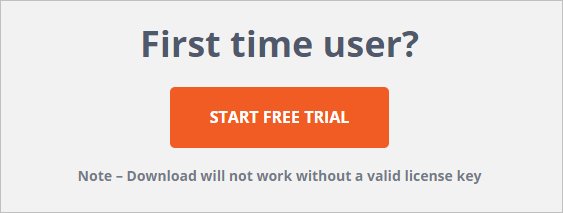
Проходим процедуру регистрации. На указанный адрес электронной почты мы получим файл с лицензией (на 60 дней). Переносим данный файл на сервер Zimbra, например, при помощи программы WinSCP.
Возвращаемся на страницу загрузки zimbra и копируем ссылку на дистрибутив:
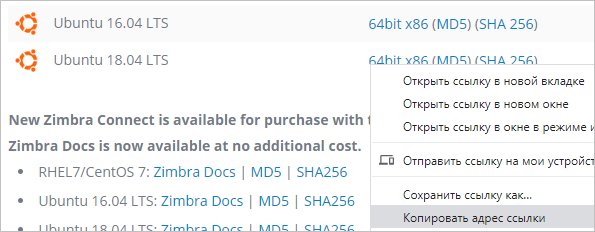
Используя скопированную ссылку, загружаем дистрибутив Zimbra:
wget https://files.zimbra.com/downloads/8.8.15_GA/zcs-NETWORK-8.8.15_GA_3869.UBUNTU18_64.20190918004220.tgz
Распаковываем скачанный архив:
tar -xzvf zcs-*.tgz
Переходим в распакованный каталог:
cd zcs-*/
Запускаем установку почтового сервера:
./install.sh
На экране отобразится лицензионное соглашение — принимаем его:
Do you agree with the terms of the software license agreement? Y
* в платной версии лицензионное соглашение нужно принять дважды.
Разрешаем использование репозитория от Zimbra:
Use Zimbra’s package repository Y
Устанавливаем необходимые модули (или все):
Install zimbra-ldap Y
Install zimbra-logger Y
Install zimbra-mta Y
Install zimbra-dnscache Y
Install zimbra-snmp Y
Install zimbra-store Y
Install zimbra-apache Y
Install zimbra-spell Y
Install zimbra-convertd Y
Install zimbra-memcached Y
Install zimbra-proxy Y
Install zimbra-archiving Y
Install zimbra-drive Y
Install zimbra-imapd (BETA — for evaluation only) N
Install zimbra-network-modules-ng Y
Install zimbra-talk Y
* в зависимости от ситуации, мы можем выбрать лишь несколько компонентов, например, для использования сервера в качестве агента передачи сообщений, мы можем оставить только zimbra-mta. Но в нашем примере мы будем настраивать Zimbra со всем компонентами.
Подтверждаем ранее введенные настройки:
The system will be modified. Continue? Y
Начнется процесс установки и конфигурирования Zimbra. Ждем окончания процесса.
Если для нашего домена еще нет записи MX, мы увидим сообщение:
It is suggested that the domain name have an MX record configured in DNS
Установщик предложит поменять домен — отвечаем отрицательно:
Change domain name? No
… установщик покажет меню с настройкой Zimbra:
В данном случае мы можем поменять любую из настроек. Настройки, которые необходимо сделать для продолжения установки показаны звездочками — в данном примере необходимо задать пароль администратора (Admin Password) и указать путь до файла с лицензией (License filename). И так, кликаем 7:
Address unconfigured (**) items (? — help) 7
Переходим к установке пароля:
Select, or ‘r’ for previous menu 4
… и задаем пароль.
Если мы устанавливаем платную версию, указываем путь до файла с лицензией:
Select, or ‘r’ for previous menu 25
… и указываем путь до файла с лицензией, например:
Enter the name of the file that contains the license: /opt/zimbra/ZCSLicense.xml
Теперь выходим из меню:
Select, or ‘r’ for previous menu r
Применяем настройки:
Select from menu, or press ‘a’ to apply config (? — help) a
Сохраняем конфигурационный файл:
Save configuration data to a file? Y
Соглашаемся с путем сохранения файла:
Save config in file: [/opt/zimbra/config.20863]
Продолжаем конфигурирование:
The system will be modified — continue? Y
Дожидаемся окончания установки, на запрос отправки уведомления можно ответить отказом:
Notify Zimbra of your installation? n
В конечном итоге, нажимаем Enter:
Configuration complete — press return to exit
Сервер установлен. Однако, установщик меняет пароль пользователя root. Меняем его обратно:
passwd root
Автоматизация переноса учёток
Почтовая учётная запись создаётся двумя командами:
/opt/zimbra/bin/zmprov ca user@domain.ru userpass displayName "Фамилия Имя Отчество" /opt/zimbra/bin/zmprov ma user@domain.ru userPassword 'userpass'
где userpass — пароль пользователя
Первая команда создаёт пользователя с открытым паролем, вторая — перезаписывает открытый пароль шифрованным (поэтому первый пароль может быть любым).
Если есть список пользоватей и их пароли, то скрипт можно составить, например, в OpenOffice Calc добавить необходимые поля (команды, кавычки), и затем сохранить в формате csv с разделителем «пробел».
Можно сначала создать все учётные записи, а зетем у всех поменять пароль.
Чтобы корректно отображались кирилические буквы, скрипт лучше выполнять от имени root или можно настроить локаль. Проверить настройки локали можно командной:
# echo $LANG ru_RU.UTF-8
а установить командами:
LANG=ru_RU.UTF-8 export $LANG
Что такое Zextras
Продукт Zextras состоит из двух компонентов — Zextras Suite и Team Pro. Рассмотрим функционал каждого из них. Начнем с Zextras Suite и его основных возможностей (не всех):
- Одноканальный (1:1) мессенджер с поддержкой аудио и видео звонков.
- Создание и редактирование документов, таблиц, презентаций в интегрированной LibreOffice с поддержкой форматов документов Microsoft Office, кроме бизнес аналитики, OLAP.
- Совместная работа с документами через web интерфейс. В том числе преобразование в pdf в один клик.
- Индивидуальный виртуальный диск Drive для хранения документов с возможностью делиться файлами.
- Поддержка различных Storage для хранения информации, в том числе объектные, типа S3 с приоритезацией хранения данных на хранилищах разных типов.
- Расширенная возможность бэкапа (компрессия, дедупликация) и восстановления данных, в том числе удаленных писем и т.д. Все это связано с поддержкой различных Storage из предыдущего пункта.
- Поддержка мобильных устройств, в том числе с помощью Active Sync. Есть мобильные приложения для iOS и Android.
- Поддержка клиента Microsoft Outlook с помощью того же Active Sync.
- Расширенные возможности администрирования. Делегирование нескольким администраторам ограниченных прав, логирование их действий и т.д.
Продукт Team Pro дает дополнительные возможности к перечисленным выше:
- Многоканальные видеозвонки для организации видеоконференций.
- Возможность общения с внешними пользователями, не зарегистрированными в системе.
- Демонстрация своего экрана для одного или нескольких зрителей, возможность делиться файлами.
Все перечисленные возможности интегрированы в стандартный интерфейс Zimbra и управляются через него. Расширения Zextras являются надстройкой, не изменяя код самого почтового сервера. Их можно без проблем удалить. Аудио и видеочаты реализованы на базе WebRTC, поэтому работают через браузер и не требуют установки дополнительного ПО.
Zextras полностью платный продукт. Open source версии нет. Можно воспользоваться 30-ти дневным триалом для тестирования функционала. Стоимость различных лицензий можно узнать у официального партнера Zextras в РФ — SVZcloud.
С теорией и описанием закончили. Переходим к установке и настройке. Начнем с установки Zimbra.
Настройка DNS
Для корректной работы почты необходимо настроить DNS для нашего домена.
1. Запись MX.
Позволяет определить почтовый сервер для домена. Подробнее о том, что это и как ее правильно прописать в статье Что такое MX-запись.
2. Запись A.
Для нашего сервера, который определен как MX запись нужна запись А, которая указывает на его IP-адрес. В моем примере это сервер zimbra.dmosk.ru, который из сети Интернет должен разрешаться во внешний IP-адрес.
3. PTR.
Данная запись представляет из себя обратное разрешение IP-адреса в домен. С ее помощью подтверждается легитимность отправителя. Подробнее в статье Что такое PTR-запись.
4. SPF.
Это запись TXT, которая определяет список серверов для домена, с которых разрешена отправка почты. Подробнее — Что такое SPF.
5. DKIM.
Подтверждение владельца домена. Письмо отправляется с зашифрованным заголовком и расшифровать его можно с помощью последовательности, хранящейся в TXT-записи на DNS. Соответственно, если владелец домена разместил такую последовательность, то он и является его владельцем. Подробнее — Что такое DKIM. Также в данной инструкции ниже мы разберем настройку DKIM на Zimbra.
6. DMARC.
Определяет для домена политику проверки писем. Подробнее — Что такое DMARC.
Ограничение размера ящика и письма
Zimbra в качестве MTA использует Postfix, где эти ограничения задаются переменными:
# устанавливаем ограничение на ящик в 100Мб и на письмо в 10Мб mailbox_size_limit = 102400000 message_size_limit = 10240000
Конфигурационный файл /opt/zimbra/postfix/conf/main.cf генерируется при каждом запуске зимбры, поэтому исправлять его нет смысла. Редактируем файл /opt/zimbra/conf/zmmta.cf, но так как он доступен только для чтения, то сначала придётся сменить права:
$ chmod u+w ./zmmta.cf
Находим вышеуказанные переменные, присваиваем нужные значения, перезагружаем зимбру:
$ zmcontrol restart
Zimbra DNSCache
Вместе с зимброй мы установили службу dnscache, которая позволяет увеличить производительность почтового сервера. Однако, принцип работы сети немного меняется, а именно, в файле /etc/resolv.conf появляется запись:
nameserver 127.0.0.1
… а разрешение DNS имени в IP-адреса перестает работать. Удаление или смена записи в файле resolv.conf ни к чему не приводит, так как, по прошествии некоторого времени, настройка принимает исходный вид.
Для корректной настройки службы dnscache необходимо сначала посмотреть Master DNS в настройках Zimbra:
su — zimbra -c «zmprov getServer ‘$myhostname’ | grep DNSMasterIP»
* где $myhostname — имя сервера, на котором установлена Zimbra (в данной конфигурации, zimbra.dmosk.ru).
В моем случае было:
zimbraDNSMasterIP: 127.0.0.53
Удалить данную запись:
su — zimbra -c «zmprov ms ‘$myhostname’ -zimbraDNSMasterIP 127.0.0.53»
И добавить свои рабочие серверы DNS, например:
su — zimbra -c «zmprov ms ‘$myhostname’ +zimbraDNSMasterIP 192.168.1.1»
su — zimbra -c «zmprov ms ‘$myhostname’ +zimbraDNSMasterIP 8.8.8.8»
su — zimbra -c «zmprov ms ‘$myhostname’ +zimbraDNSMasterIP 77.88.8.8»
* где 192.168.1.1 — DNS сервер в моей сети; 8.8.8.8 — DNS сервер от Google; 77.88.8.8 — DNS сервер от Яндекс.
Теперь DNS-запросы на сервере будут работать.
zimbraMtaLmtpHostLookup
Если наш сервер находится за NAT и разрешение IP происходит не во внутренний адрес, а внешний (можно проверить командой nslookup <имя сервера>), после настройки наш сервер не сможет принимать почту, а в логах мы можем увидеть ошибку delivery temporarily suspended: connect to 7025: Connection refused). Это происходит из-за попытки Zimbra передать письмо в очереди по внутреннему порту локальной почты 7025 (LMTP) на внешний адрес, который недоступен из NAT. Для решения проблемы можно использовать внутренний DNS с другими А-записями (split dns) или собственный поиск IP-адресов для lmtp, а не для DNS. Рассмотрим второй вариант — вводим две команды:
su — zimbra -c «zmprov ms $myhostname zimbraMtaLmtpHostLookup native»
su — zimbra -c «zmprov mcf zimbraMtaLmtpHostLookup native»
* где $myhostname — имя нашего почтового сервера.
После перезапускаем службы зимбры:
su — zimbra -c «zmmtactl restart»
Заключение
Инструментов Zimbra и Zextras достаточно, чтобы организовать коллективную работу с почтой и документами практически в любой организации. Продукт нормально масштабируется, так что подойдет как для среднего, так и для большого бизнеса. Примеры реализации для государственных учреждений и сервис-провайдеров можете посмотреть по ссылкам.
Мне довелось пообщаться с одним администратором, который работал в банке и занимался только тем, что управлял кластером Zimbra, который обеспечивал почтой работу всего банка. Банк не сильно большой и известный, тем не менее я все равно был удивлен увидеть этот продукт там.
Возможность гибко управлять пользователями, делегировать полномочия администраторов являются приятной особенностью описанного решения. Не так много продуктов могут этим похвастаться. С точки зрения управления системой реализовано все не плохо. Не скажу, что удобно, но тем не менее, функционал есть и можно настраивать. В комплекте хорошие бэкапы и работа с томами. Особенно это будет актуально для больших почтовых архивов в облачной инфраструктуре, когда старую почту можно будет выгрузить на дешевые s3 хранилища.
Если у вас есть реальный опыт использования Zimbra или Zextras прошу поделиться информацией. Так же было бы любопытно узнать, кто что использует в организациях для совместной работы. Первое, что приходит на ум, это продукты Microsoft, но они дорогие. Полностью Open Source решения костыльные и неудобные. Все потребности не закрывают. Приходится искать компромиссы.








